文章目錄
![]() 編輯人員資料
編輯人員資料
![]() 評論及獎項
評論及獎項
眾所周知,Microsoft Windows 的 BitLocker 加密可以保護敏感資訊免於未經授權的存取。儘管它強大而可靠,但您在訪問資料時仍然會遇到一些困難。這篇文章將介紹強大的 BitLocker 資料還原軟體 ,它可以幫助您即使沒有 BitLocker 復原金鑰也能從加密磁碟存取資料!
BitLocker加密磁碟機資料遺失 - 可能的原因
加密是防止資料洩漏的有效解決方案。然而,這也可能給磁碟擁有者帶來麻煩,例如他們不小心刪除了 BitLocker 加密磁碟機上的某些檔案、錯誤格式化了磁碟、忘記了 BitLocker 金鑰或密碼等。以下是 BitLocker 加密磁碟上發生資料遺失的主要原因:
人為錯誤 - 從 BitLocker 硬碟中刪除檔案、格式化 BitLocker 磁碟、忘記 BitLocker 復原金鑰而沒有任何備份等。
惡意軟體攻擊 - BitLocker 無法抵禦惡意軟體感染,這些惡意軟體可能會消滅資料或強制您格式化加密磁碟機以消除病毒。
系統崩潰-系統當機時可能會發生損壞,這可能會強制結束 BitLocker 加密過程;因此,下次加密過程無法繼續
如何選擇BitLocker資料救援軟體(重要提示)
當您考慮 BitLocker 資料救援時,以下是良好的 BitLocker資料救援軟體應提供的基本功能:
- 從 BitLocker 加密磁碟機中還原已刪除的文件、照片、影片等
- 無需恢復金鑰或密碼即可解鎖 BitLocker 硬碟
- 從遺失或 RAW BitLocker 分割區中尋找並還原文件
- 從格式化的 BitLocker 硬碟中擷取資料
- 系統當機時從 BitLocker 加密磁碟機復原資料
EaseUS Data Recovery Wizard 提供上述所有功能,以確保 BitLocker資料救援過程順利進行!
在您的 Windows電腦上安裝此受信任的 BitLocker資料救援工具,並依照此影片指南在 BitLocker 加密硬碟上執行資料還原:

如何使用 BitLocker 資料救援軟體 [完整指南]
如果您遇到相同的問題,例如遺失密碼或無法存取 BitLocker 硬碟上加密的資料,請不要擔心!
我已經使用 BitLocker 加密了我的外部裝置。我猜它已經損壞了,現在它不接受我的密碼或恢復金鑰...有沒有更新的工具或針對我的加密資料的解決方案? - Learn.Microsoft.com
在您的電腦上安裝 EaseUS Data Recovery Wizard 並依照下列步驟還原 BitLocker 加密的磁碟機:
步驟 1. 選擇要掃描的加密磁碟機
啟動 EaseUS Data Recovery Wizard,您將看到其中顯示 BitLocker 加密磁碟機。
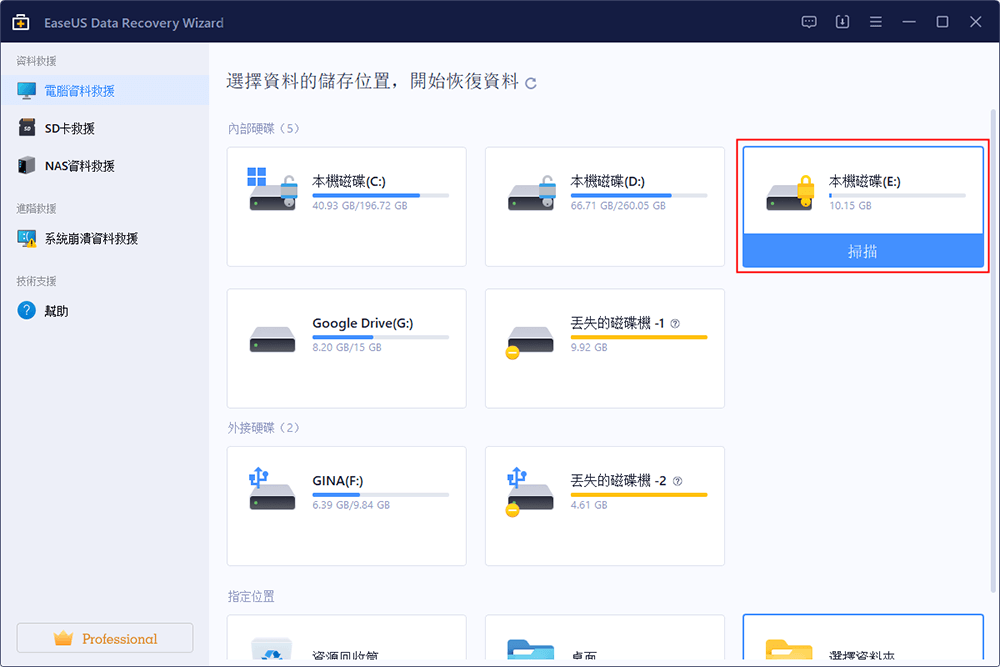
當您點擊加密磁碟區時,會彈出視窗提醒您輸入密碼以解鎖。輸入金鑰並點擊「掃描」按鈕來尋找丟失的檔案。
注意:如果您忘記了金鑰,可以使用「嘗試自動解密」,這可能會幫助您解密磁碟機。但也有可能行不通。如果失敗,該程式將無法掃描磁碟機。
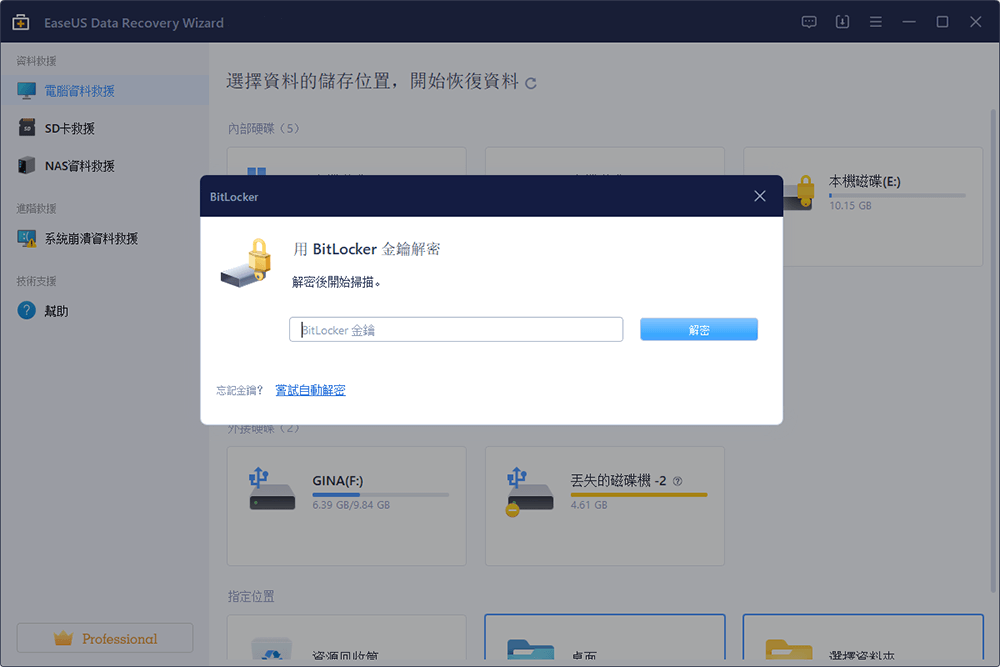
步驟 2. 選擇並預覽掃描檔案
該軟體將開始快速掃描已刪除的檔案,並對更多丟失的檔案執行進階掃描。該程序完成後,您可以使用「篩選」功能或點擊「搜尋檔案或資料夾」按鈕,以在短時間內找到丟失的檔案。
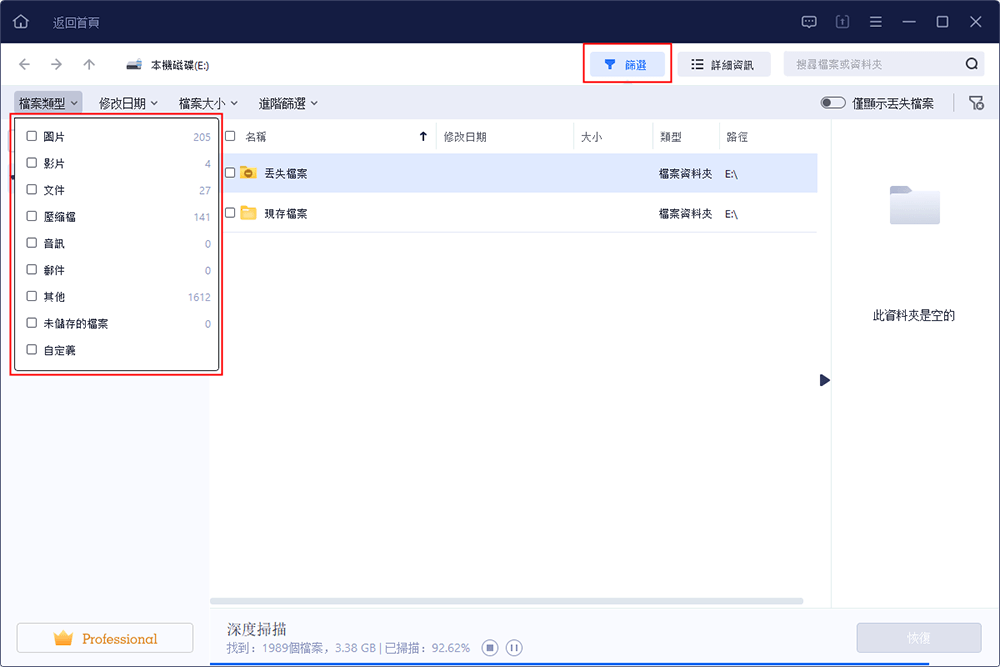
步驟 3. 從 BitLocker 加密硬碟還原丟失的檔案
預覽檔案後,點擊「恢復」按鈕可從 Windows 上的 BitLocker 加密磁碟區還原刪除或丟失的檔案。
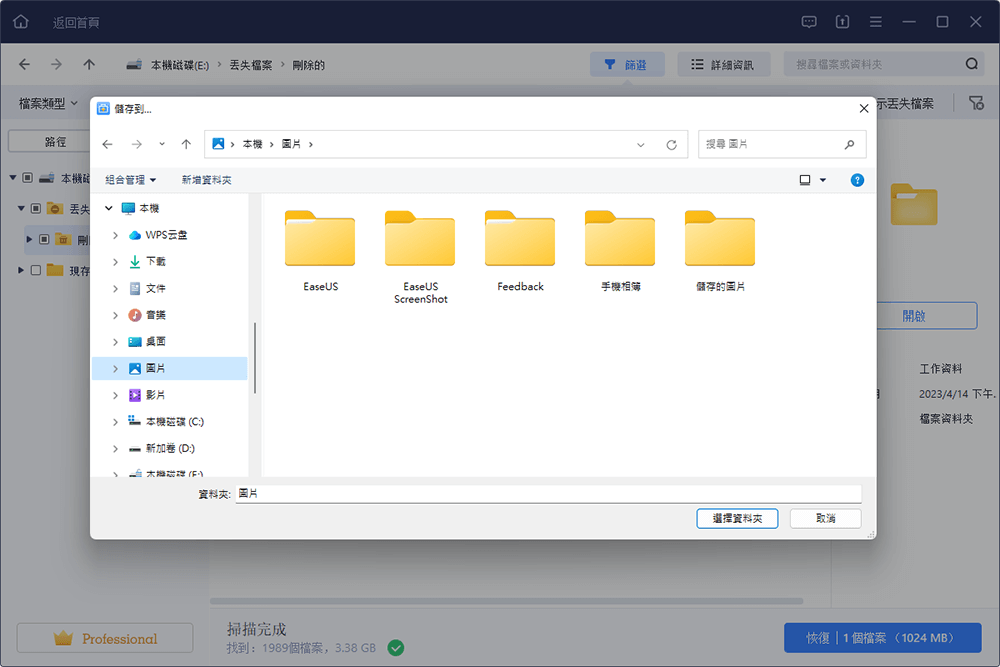
結論
這篇文章介紹了專業的 BitLocker資料恢復軟體-EaseUS Data Recovery Wizard。它支援從已刪除、遺失或格式化的 BitLocker 硬碟、USB 隨身碟、記憶卡等還原資料。無論是否使用 BitLocker 復原金鑰,EaseUS Data Recovery Wizard都可以快速且安全地自動解密加密的磁碟!
BitLocker 資料救援軟體常見問題解答
以下是與 BitLocker資料恢復軟體相關的問題;閱讀以了解更多資訊!
1. 可以從 BitLocker 還原資料嗎?
若要復原 BitLocker,使用者可以使用復原金鑰或密碼(如果可用)。您可以透過不同的方式找到 BitLocker 復原金鑰:
- 1. 從您的 Microsft 帳戶中找到 BitLocker 復原金鑰
- 2. 附加到您的工作/學校帳戶以尋找 BitLocker 金鑰
- 3.從 USB 隨身碟中尋找 BitLocker 復原金鑰
- 4. 在列印的 PDF 上找到 BitLocker 復原金鑰
2. 如何從「BitLocker 還原」螢幕還原我的電腦?
若要解決「 BitLocker 復原」問題,您應該輸入裝置的復原金鑰。請查看以下步驟:
步驟 1. 從另一個裝置和前往啟動 Web 瀏覽器造訪此頁面:https://account.microsoft.com/devices/recoverykey 。
步驟 2. 使用您的 MS 帳戶登入後偵測金鑰 ID。
步驟 3. 要解鎖驅動器,請使用相關的恢復金鑰。
⚠️NB:如果裝置正確設定或有人以其他方式開啟了 BitLocker,則 BitLocker 復原金鑰可能會保留在該人的 MS 帳戶中。
這篇文章有幫到您嗎?
相關文章
-
![author icon]() Ken 2025年12月31日
Ken 2025年12月31日
-
![author icon]() Ken 2025年03月26日
Ken 2025年03月26日
-
![author icon]() Bruce 2025年12月31日
Bruce 2025年12月31日
-
解決:還原刪除的Chrome下載並繼續取消的Chrome下載項目
![author icon]() Gina 2025年03月26日
Gina 2025年03月26日